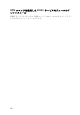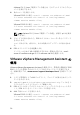Administrator Guide
VMware ESXi 5.5 の場合 : esxcli --server <IP Address of ESXi
5.5 host> software vib install -d /var/log/vmware/
<iDRAC Service Module file>。
5. プロンプトが表示されたら、ESXi ホストのルートユーザー名とパスワード
を入力します。
6. ESXi ホストシステムを再起動します。
上記の手順を完了した後で、次の手順を実行します。
1. 管理ステーションに Server Administrator Web Server を別途インストー
ルします。
2. Server Administrator のインストール後、Server Administrator サービスを
有効にします。
VMware Update Manager(VUM)の使用
iDRAC サービスモジュールをインストールするには、VMware Update Manager
(VUM)
を使用します。
1. 対応 Microsoft Windows オペレーティングシステムに VMware vSphere
5.x(vCenter サーバー、vSphere クライアント、および VMware vSphere
Update Manager)
をインストールします。
2. デスクトップで、VMware vSphere クライアント をダブルクリックして、
vCenter サーバーにログインします。
3. vSphere クライアントホストを右クリックして、新規データセンター をク
リックします。
4. 新規データセンター を右クリックして、ホストの追加 をクリックします。
画面の表示に従って ESXi サーバーの情報を準備します。
5. 直前の手順で追加された ESXi ホストを右クリックして、メンテナンスモー
ド をクリックします。
6. プラグイン から プラグインの管理 → VMware Update Manager のダウン
ロード を選択します(正常にダウンロードされると、ステータスは有効に
なります)。指示に従って、VUM クライアントをインストールします。
7. ESXi ホストを選択します。Update Manager → 管理者ビュー → パッチリ
ポジトリ → パッチのインポート をクリックし、画面の表示に従ってパッチ
を正常にアップロードします。
オフラインバンドルが表示されます。
8. ベースラインおよびグループ をクリックします。
9. ベースラインタブから作成 タブをクリックし、ベースライン名を指定して
ベースラインタイプとして ホスト拡張 を選択します。
29